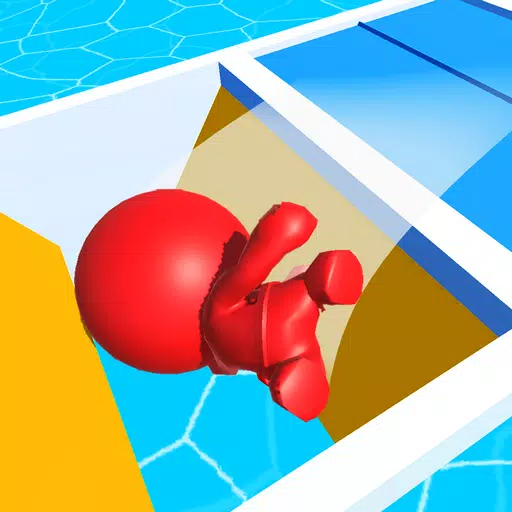與 Minecraft 一起體驗沙發合作遊戲的懷舊樂趣! 本指南向您展示如何在 Xbox One 或其他兼容主機上設置分屏多人遊戲。約上你的朋友,準備好零食,開始吧!
重要注意事項:
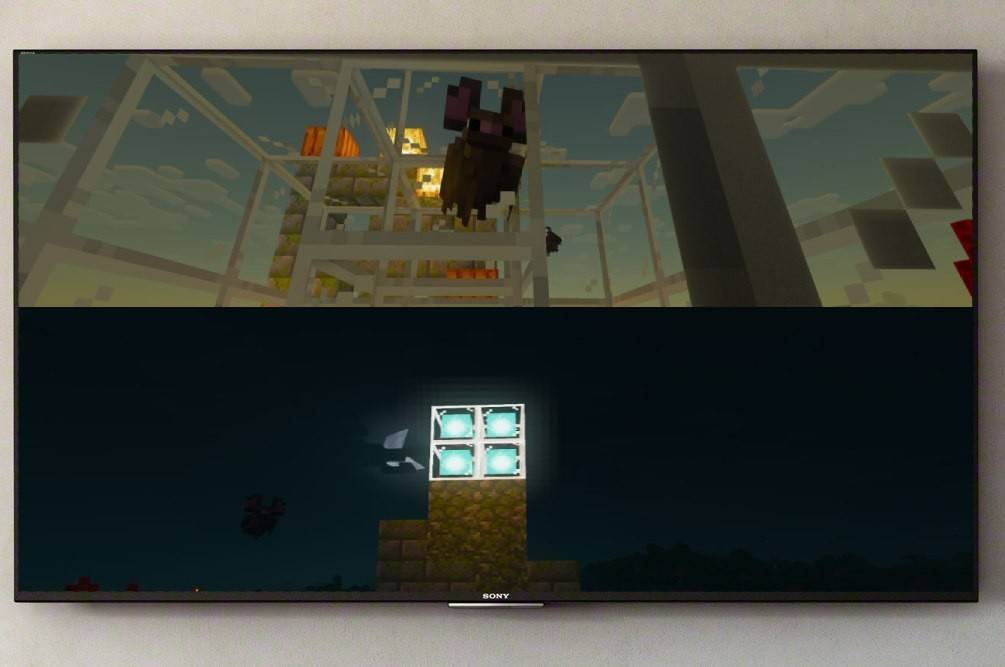 圖片:ensigame.com
圖片:ensigame.com
Minecraft 分屏是主機獨有的功能;不幸的是,PC 玩家被排除在外。確保您的電視或顯示器至少支持 720p 高清分辨率,並且您的控製台能夠輸出此分辨率。 建議連接HDMI,自動調節分辨率; VGA 可能需要在主機設置中手動配置。
本地分屏多人遊戲(最多 4 名玩家):
 圖片:ensigame.com
圖片:ensigame.com
-
連接您的主機:使用 HDMI 電纜以獲得最佳性能。
-
啟動 Minecraft: 選擇新遊戲或加載已保存的世界。 至關重要的是,在遊戲設置中禁用多人遊戲模式。
-
配置世界:選擇難度、遊戲規則和世界生成選項(如果加載預先存在的世界,請跳過此操作)。
-
開始遊戲:加載後,按相應的按鈕添加玩家。 (這通常是 PlayStation 上的“選項”按鈕或 Xbox 上的“開始”按鈕;如果需要,請查閱您的主機說明)。
 圖片:ensigame.com
圖片:ensigame.com
- 玩家登錄:每個額外的玩家都需要登錄各自的帳戶才能加入遊戲。屏幕會自動分成幾個部分(2-4 名玩家)。
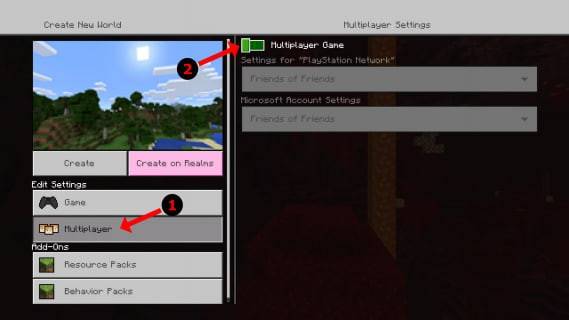 圖片:alphr.com
圖片:alphr.com
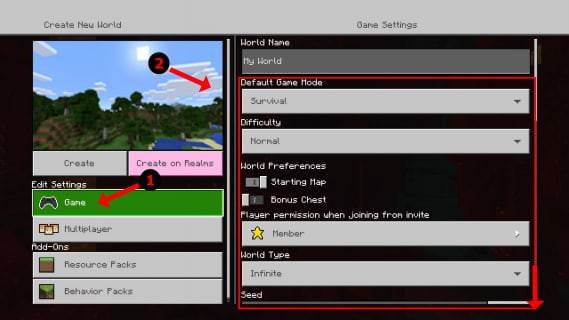 圖片:alphr.com
圖片:alphr.com
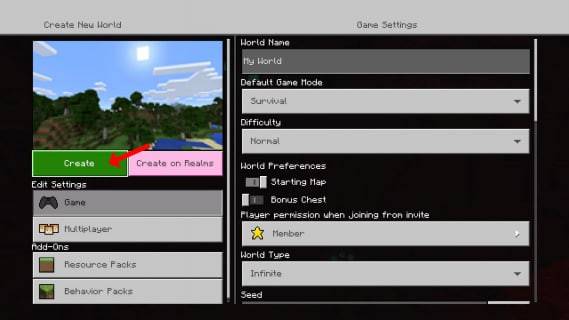 圖片:alphr.com
圖片:alphr.com
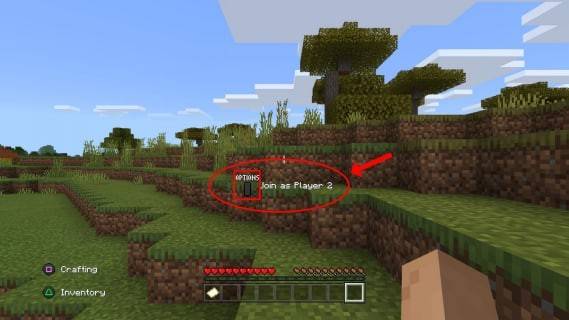 圖片:alphr.com
圖片:alphr.com
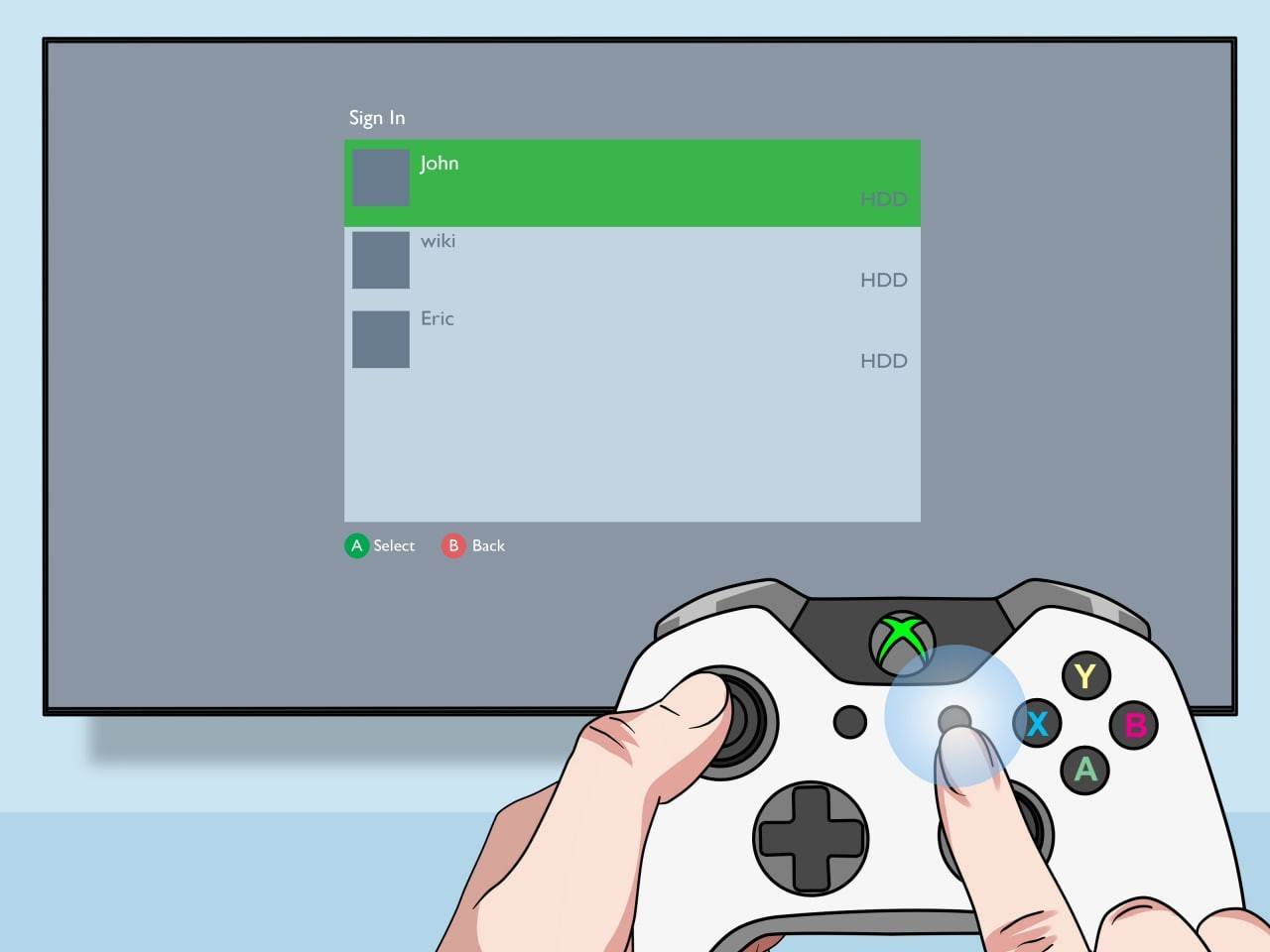 圖片:pt.wikihow.com
圖片:pt.wikihow.com
本地分屏在線多人遊戲:
雖然不能直接與遠程在線玩家分屏,但可以將本地分屏與在線玩家結合起來。
-
按照上麵的步驟 1-3 操作。 這次,在遊戲設置中啟用多人遊戲模式。
-
開始遊戲並邀請在線好友。
 圖片:youtube.com
圖片:youtube.com
享受兩全其美的體驗——本地分屏的友情與在線多人遊戲的擴展可能性! 《我的世界》的合作功能使其成為一款與朋友分享的精彩遊戲。 準備好迎接一些精彩的冒險吧!